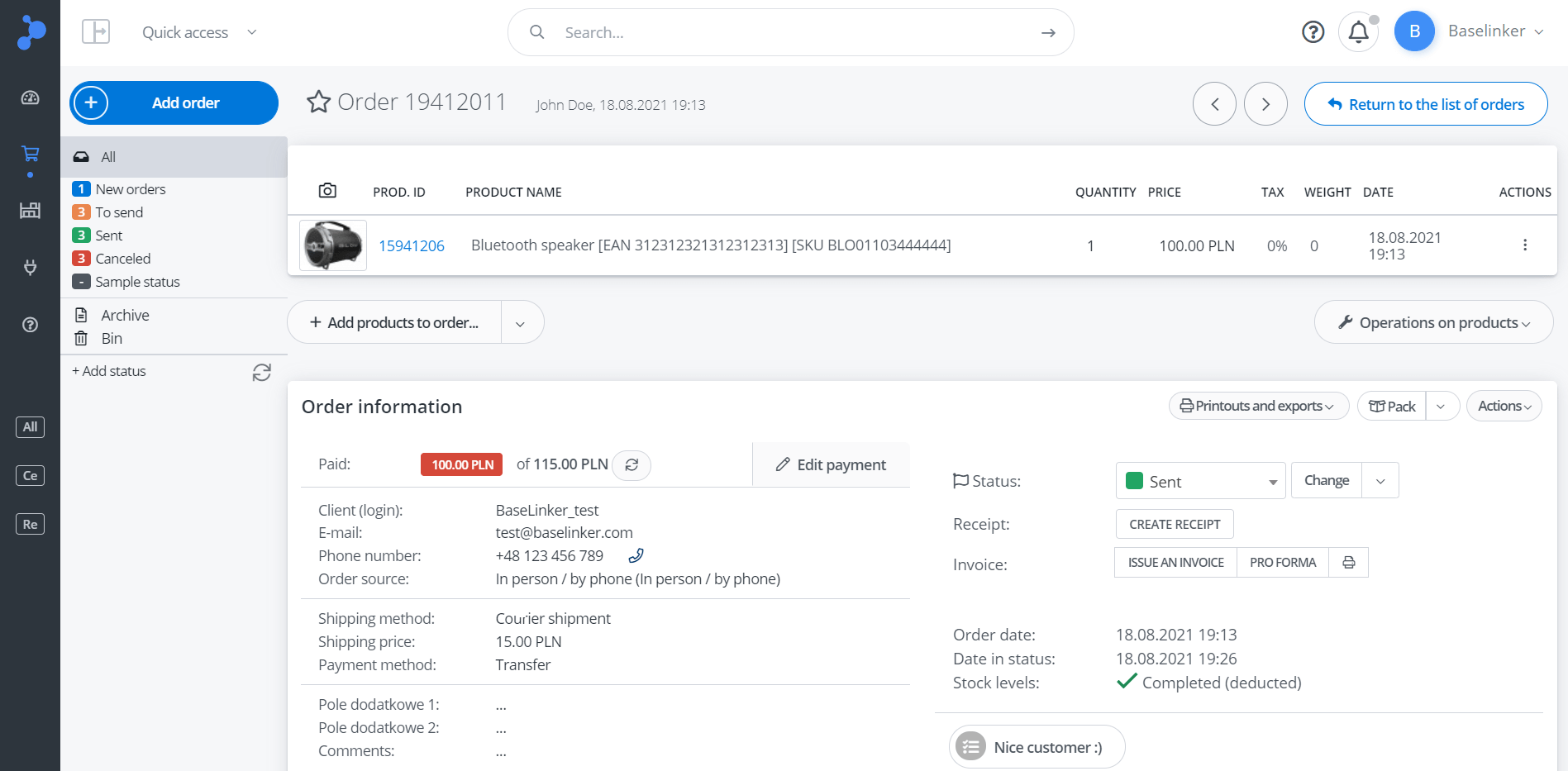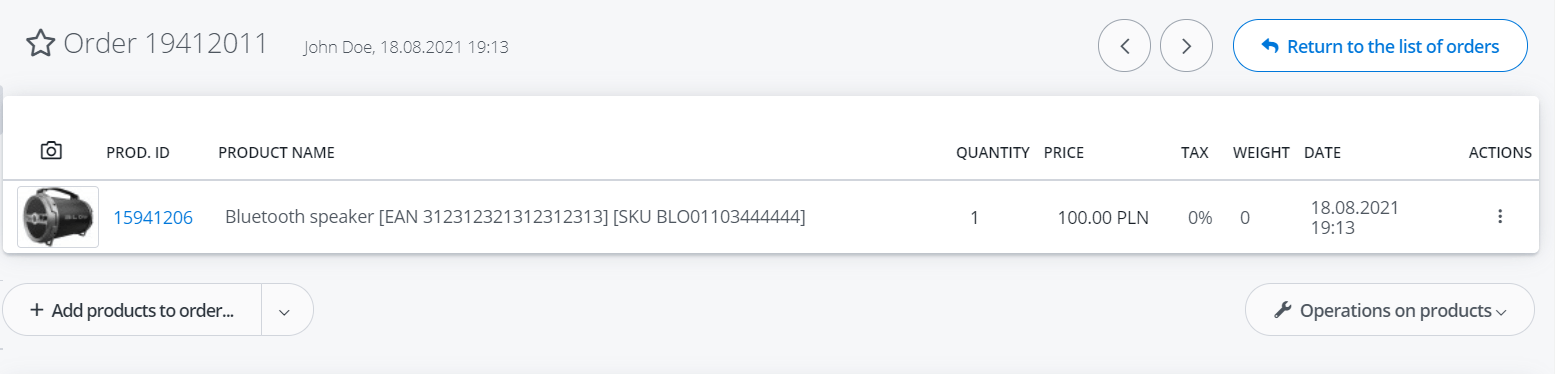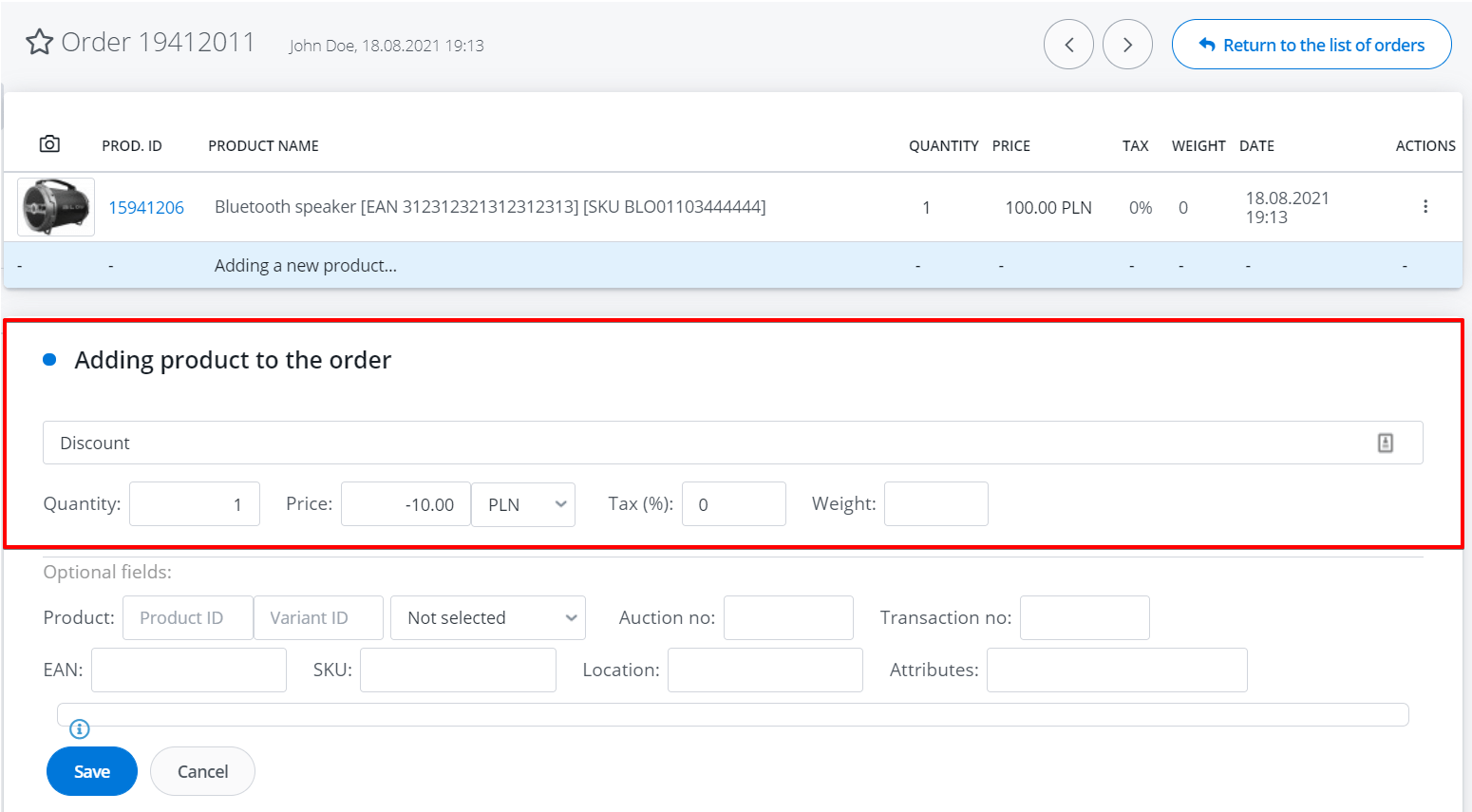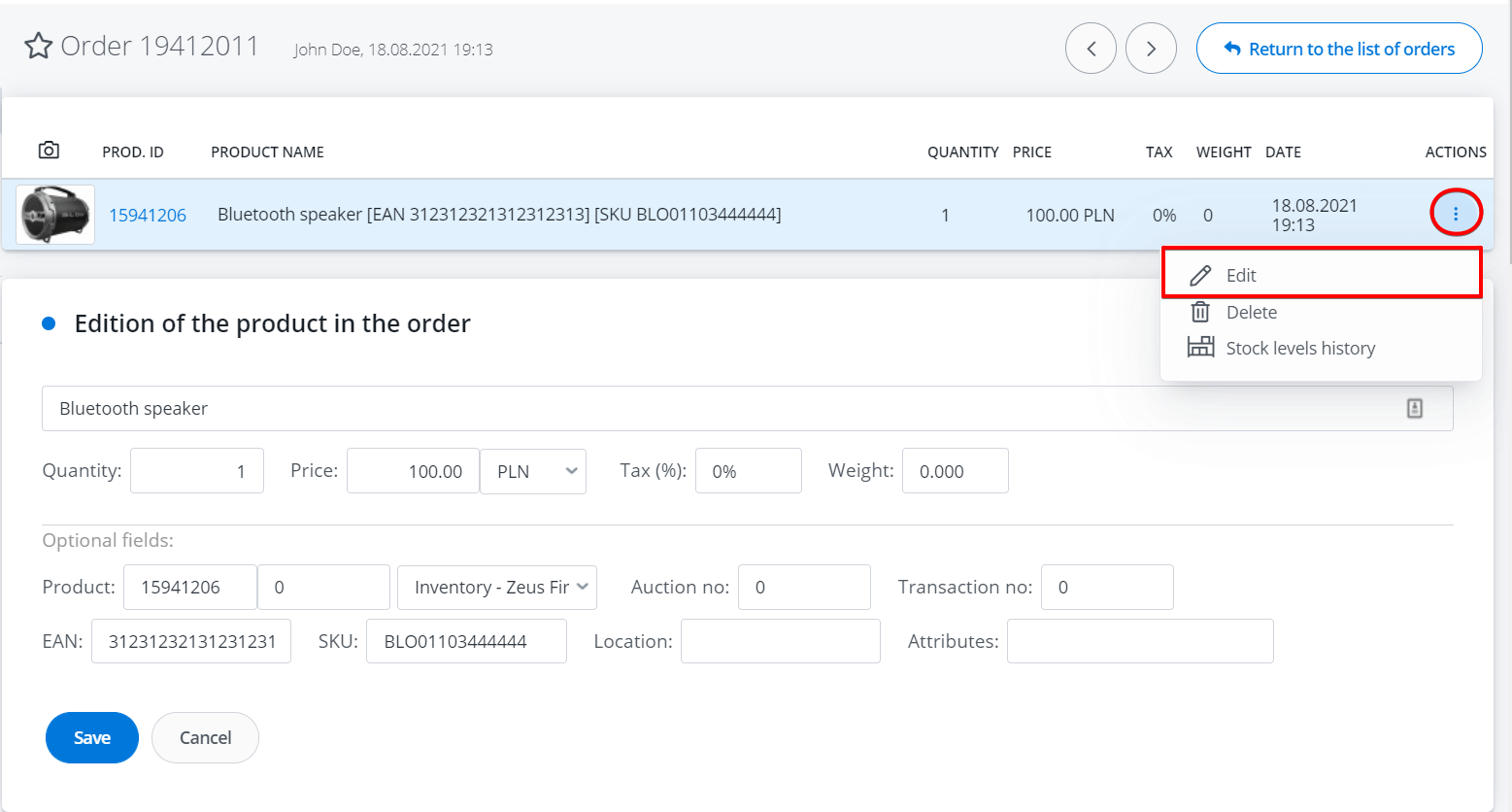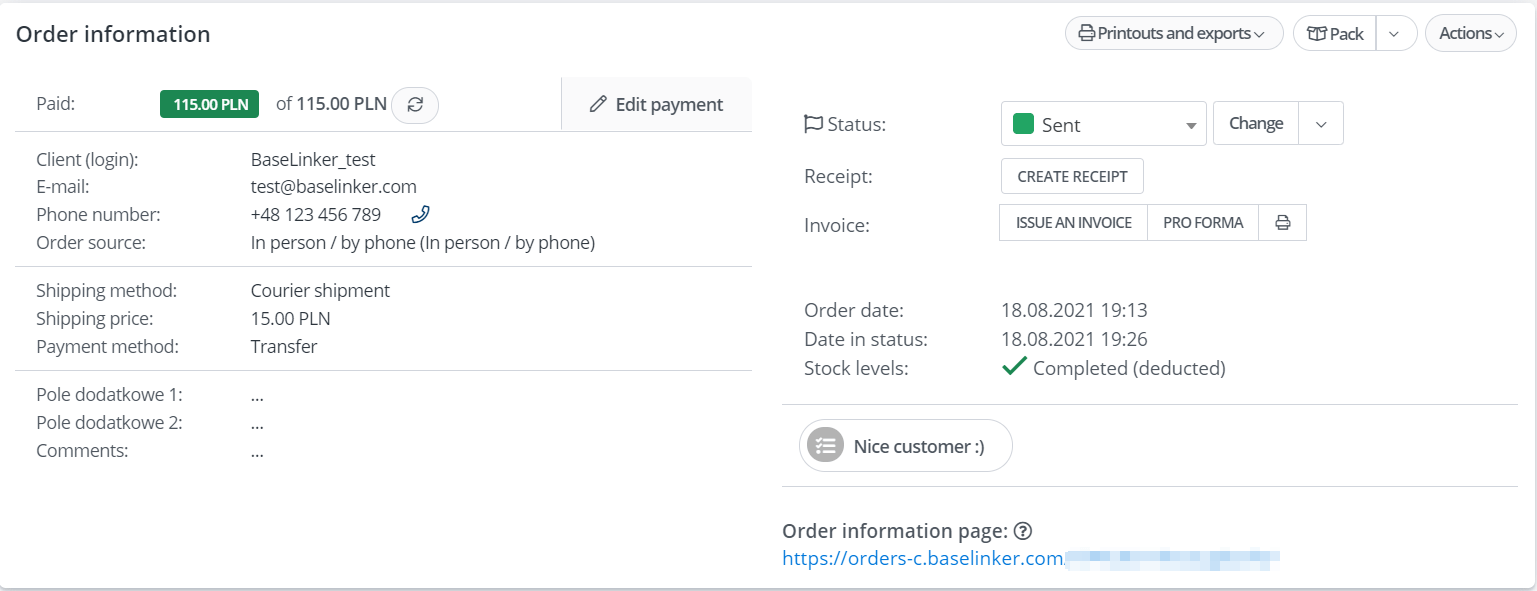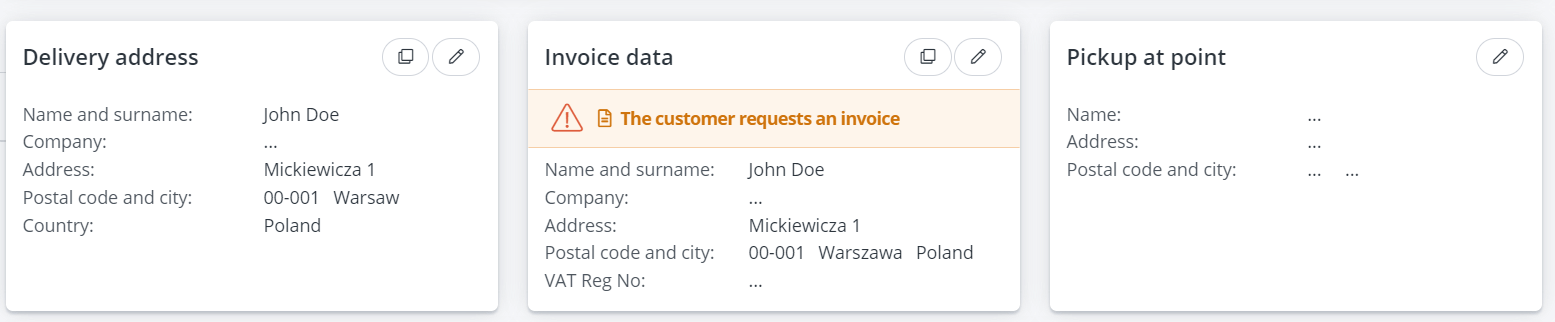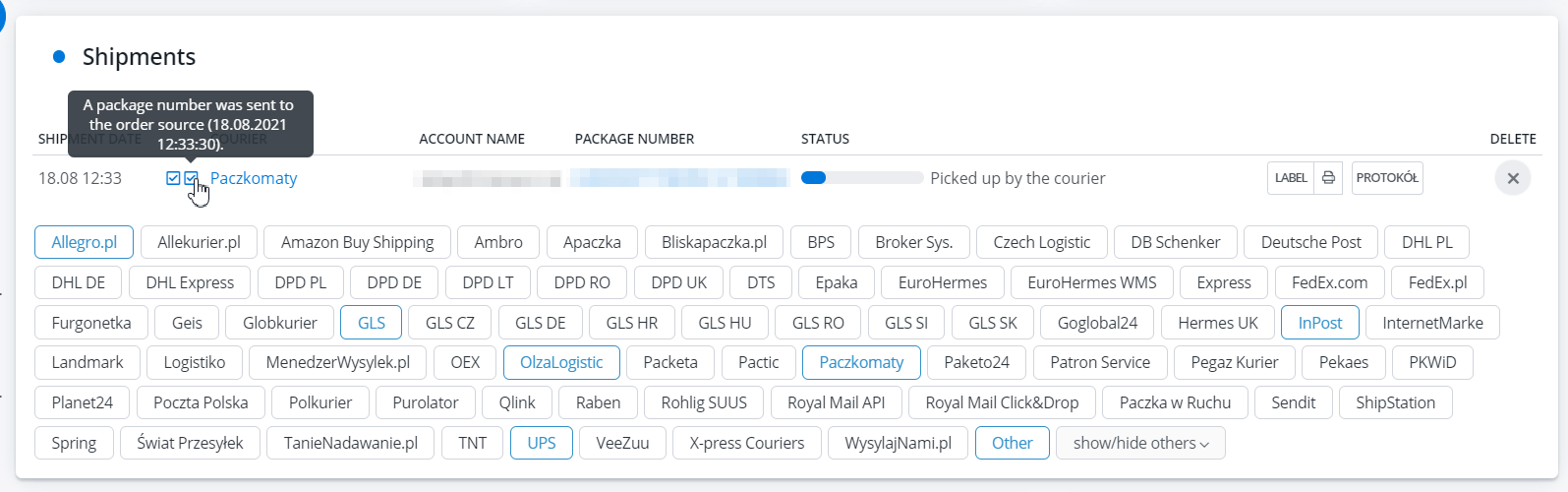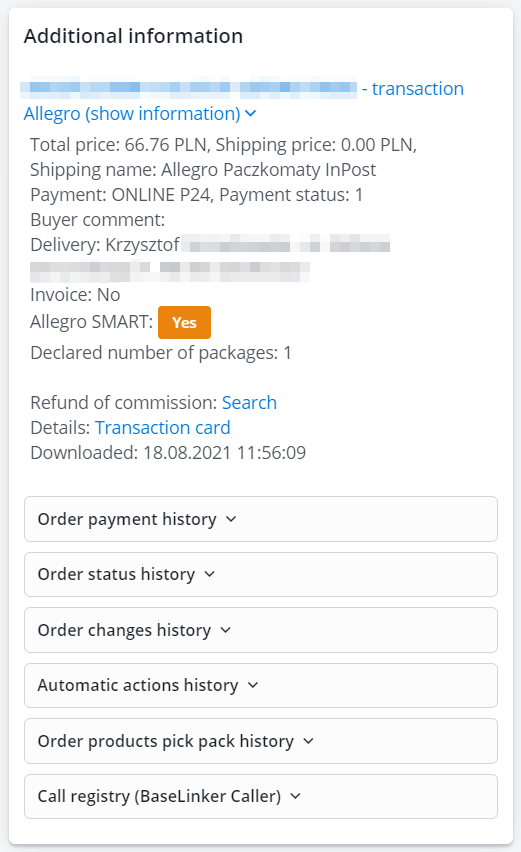Toate informațiile despre comenzi sunt vizibile în fila Comandă, sub Comenzi → Lista de comenzi.
Cardul de comandă este împărțit în următoarele secțiuni:
- Tabel de produse– include informații despre produs în comandă
- Informații despre comandă – aici puteți vedea informații despre cumpărător, plată, expediere
- Adresa de livrare și detaliile facturii
- Expedieri
- Schimb de mesaje
- Informații suplimentare
Tabelul produselor
Tabelul de produse arată toate produsele din comandă.
Aici puteți face următoarele modificări:
- adăugarea de noi produse (sunt disponibile opțiunile „Adaugă produse din depozit” și „Adaugă produse manual”),
- ștergeți produsul selectat – pentru a face acest lucru, selectați pictograma coșului de gunoi,
- editați informații despre produse – pentru a face acest lucru, selectați pictograma cu creionul,
- modificați greutatea, TVA-ul sau prețurile tuturor produselor din comandă în bloc, selectând„Operațiune pe produse”,
- adăugați reducerea la comandă prin:
- modificarea prețurilor pentru toate produsele (opțiunea„Operațiuni pe produse”)
- prin selectarea Adăugați produse la comandă → Adăugați produse manual și adăugând un produs cu un preț negativ (de exemplu, îl puteți numi „reducere”).
Editați produsul în comandă
După selectarea pictogramei creionului, puteți edita informațiile despre produs.
Puteți edita aici:
- numele produsului, cantitatea, prețul și moneda,
- TVA, greutate, EAN, SKU,
- ID-ul produsului, ID-ul variantei și numele depozitului din care provine produsul,
- Oferta nr,
- Nr. de tranzacție,
- Atribute – niciun parametru al produsului (de exemplu, culoarea, materialul de fabricație) nu este luat în comandă. Aici puteți vedea informații de genul:
- „Ambalare pentru cadou”, „Aducerea”, „Aducerea și pregătirea pentru lucru”, „Asamblare”, „Aducerea și montarea”, „Aducerea și montarea”, „Aducerea și montarea”, „Aducerea, montarea și pregătirea pentru lucru” – pentru comenzile din Allegro,
- sau, de exemplu, conținutul inscripției – în cazul comenzilor de la un magazin.
Informații despre comandă
Tabelul „Informații despre comandă” conține informații detaliate despre comandă.
În bara de sus se află următoarele butoane:
- Editare date – aici puteți edita informațiile de plată din partea stângă, informațiile de bază despre client, metoda și costurile de expediere, precum și câmpuri suplimentare, datorită cărora puteți ajusta panoul BaseLinker la nevoile afacerii dumneavoastră 🙂 Mai multe informații pe această temă puteți găsi în articolul Câmpuri suplimentare.
- Tipărituri și exporturi – șabloane pe care le puteți crea în Comenzi → Imprimări și exporturi.
- Butoane concepute pentru modulul Packing Assistant – Alege produsele, împachetează, fă o fotografie.
- Butoane – Ștergeți comanda, Creați o nouă comandă pentru acest client, Creați o copie a comenzii, Împărțiți comanda.
Următoarele informații sunt afișate în partea dreaptă:
comenzii – aici puteți muta comanda în alt status.
– aici puteți, de exemplu, să emiteți o factură direct din fișa comenzii.
-
- numărul din magazin,
- data comenzii,
- data în statut,
- butoane pentru evenimente. În secțiunea Comenzi → Setări → fila Comenzi este disponibilă o opțiune Gruparea butoanelor de evenimente proprii
.
- link către paginile de informații despre comenzi.
Adresa de livrare și informații despre factură
Mai sunt încă trei mese:
- adresa de livrare,
- informații despre factură – datele de livrare vor fi inserate aici, cu excepția cazului în care clientul furnizează date separate pentru factură. În cazul în care clientul solicită o factură atunci când plasează o comandă, aici va apărea un mesaj suplimentar „Clientul solicită o factură”.
- informații privind punctul de preluare a livrării.
Livrări
În tabel, puteți crea o etichetă și imprima documente de expediere.
Selectați un transportator, completați opțiunile de expediere și creați o etichetă. După ce coletul a fost trimis, tabelul va afișa numărul de expediere împreună cu un link către site-ul web al curierului și statutul coletului la curier.
În acest tabel, puteți adăuga, de asemenea, un număr de expediere creat în afara sistemului BaseLinker (de exemplu, direct în sistemul de curierat). Nu trebuie decât să alegeți opțiunea „Other” (Altele), să selectați curierul și să introduceți numărul de expediere.
Aici, puteți, de asemenea, să:
- creați eticheta (pentru expedierile trimise în panoul BaseLinker) și salvați-o pe computer, apoi, de exemplu, imprimați-o,
- imprimați eticheta cu un singur clic – cu condiția să aveți integrate imprimantele conectate,
- descărcați manifestul de expediere (opțiune disponibilă pentru transportatorii selectați)
Schimb de mesaje
Tabelul „Schimb de mesaje” conține mesaje trimise către client (atât mesajele de e-mail, cât și mesajele text), mesajele trimise de client pe pagina de comandă, și mesajele interne (numai pentru vânzător).
Aici puteți:
- Trimiteți un mesaj de e-mail către un client – puteți utiliza șabloanele existente sau puteți crea propriul mesaj.
- Trimiteți un SMS către un client – dacă aveți SMS integrare
- Adăugați un mesaj la pagina de informații despre comandă,
- Adăugați informații, vizibile doar pentru vânzător. Această metodă este adesea utilizată de utilizatorii care au mulți angajați. Tabelul „Schimb de mesaje” poate servi drept fereastră pentru schimbul de informații despre comandă între angajați.
Informații suplimentare
În acest tabel, veți vedea istoricul detaliat al unei anumite comenzi – toate modificările, informațiile de plată și statusurile.
În tabel veți găsi următoarele secțiuni:
- Starea tranzacțiilor de pe o anumită piață,
- Istoricul plății comenzii,
- istoricul stării comenzii,
- istoricul modificărilor comenzii,
- istoricul acțiunilor automate,
- Istoricul de preluare a produselor din comandă
- Informații pentru angrosiști – aici veți găsi informații legate de trimiterea comenzilor către Angrosiști